Kaip eksportuoti „Google“ disko failus
"Google" Google Diskas Herojus / / April 18, 2023

Paskutinį kartą atnaujinta
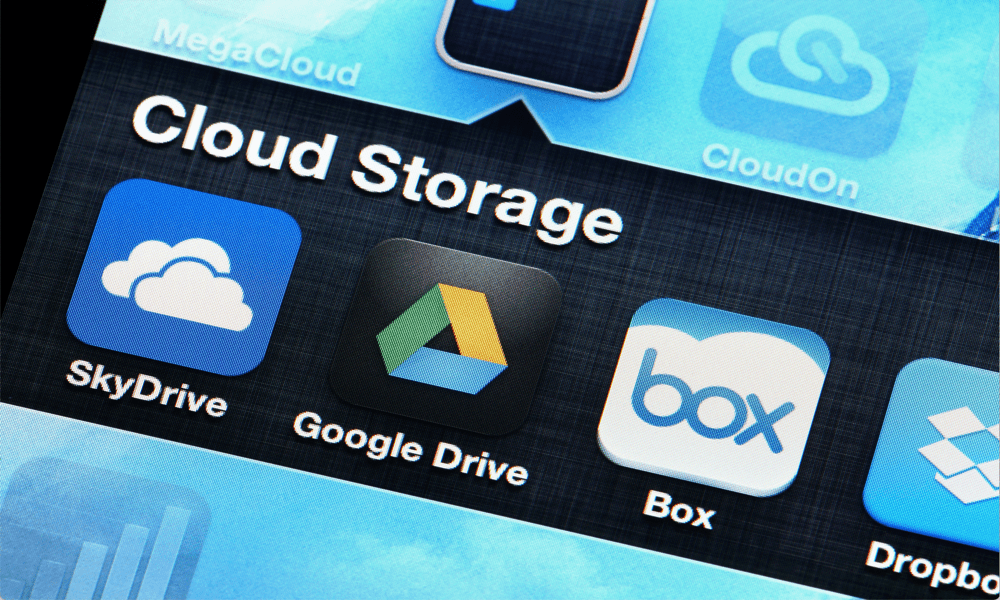
„Google“ diskas puikiai tinka failams saugoti, bet ką daryti, jei norite juos pasiekti neprisijungę? Sužinokite, kaip eksportuoti „Google“ disko failus.
„Google“ diskas yra naudinga saugyklos debesyje paslauga, leidžianti saugoti visus „Google“ dokumentus debesyje – netgi bendradarbiauti su kitais žmonėmis. Visų tipų debesies saugyklos trūkumas yra tas, kad jei esate neprisijungę, galite negalėti pasiekti savo failų. Taip pat galite nuspręsti, kad nenorite, kad „Google“ turėtų prieigą prie visų jūsų failų, ir norite išeiti iš paslaugos.
Geros naujienos yra tai, kad jei norite, galite eksportuoti visus savo duomenis iš „Google“ disko. Taip jūsų failai iš „Google“ disko nebus ištrinti. Tai tiesiog eksportuoja jų kopiją, kurią galite saugoti kur tik norite.
Jei norite gauti „Google“ disko dokumentus iš debesies, toliau sužinokite, kaip eksportuoti „Google“ disko failus.
Kodėl reikia eksportuoti „Google“ disko failus?
„Google“ diskas yra puikus būdas saugoti failus debesyje. Savo failus galite pasiekti bet kur, kur turite interneto prieigą. Tačiau yra keletas priežasčių, kodėl galbūt norėsite eksportuoti „Google“ disko failus.
Pirma, galbūt norėsite naudoti failus net tada, kai neturite interneto ryšio. Galima naudotis savo „Google“ disko failai neprisijungę, tačiau prieš tai turite padaryti failą pasiekiamą neprisijungus. Jei neturite interneto ryšio ir dar nepadarėte failo pasiekiamo neprisijungę, negalėsite jo atidaryti.
„Google“ disko failų eksportavimas reiškia, kad galite juos pasiekti iš standžiojo disko, net jei neturite interneto ryšio. Antra, jei turite svarbių failų, gali kilti pavojus išsaugoti juos tik vienoje vietoje.
Jei kas nors negerai ir failai kažkaip bus ištrinti iš „Google“ disko, gali nepavykti jų atkurti. Failų kopijos, išsaugotos neprisijungus, užtikrina, kad net jei prarasite debesies failus, jūsų dokumentai nebus prarasti.
Kaip eksportuoti „Google“ disko failus
„Google Takeout“ dėka „Google“ disko failus eksportuoti gana paprasta. Tai projektas, sukurtas Google Data Liberation Front, Google inžinierių komandos, kurio tikslas kad žmonėms, naudojantiems „Google“ produktus, būtų lengviau perkelti savo duomenis į „Google“ ir iš jos, jei jie to nori į.
„Google Takeout“ buvo pirmasis „Google Data Liberation Front“ produktas. Jį galite naudoti norėdami atsisiųsti duomenis iš įvairių „Google“ produktų.
Jei norite eksportuoti „Google“ disko failus naudodami „Google Takeout“, atlikite toliau nurodytus veiksmus.
- Eikite į „Google Takeout“ svetainė ir prisijunkite prie „Google“ paskyros.
- Pagal numatytuosius nustatymus pasirinkimas apima beveik visus „Google“ produktus, įskaitant daugelį produktų, kurių galbūt nenaudojate.
- Jei norite eksportuoti tik „Google“ disko failus, spustelėkite Atzymeti visus pasirinkimus Pirmas.
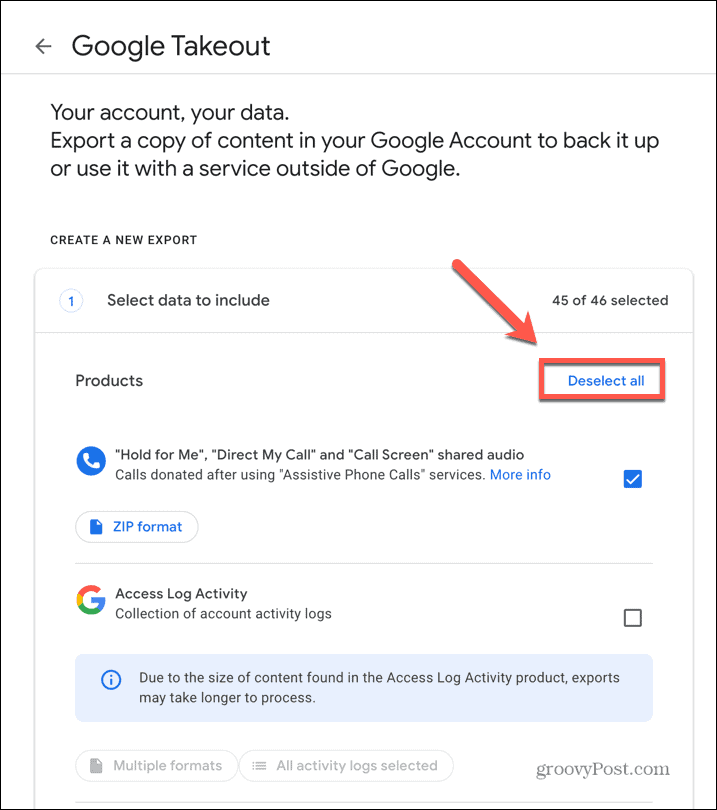
- Slinkite žemyn iki Vairuoti ir pažymėkite langelį.
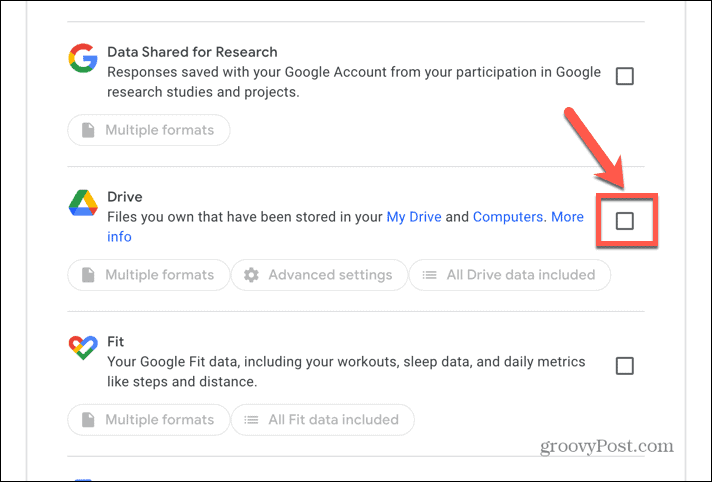
- Atsiras trys papildomos parinktys.
- Spustelėkite Keli formatai pasirinkti formatus, kuriuos eksportuojant bus naudojami įvairių tipų dokumentai.
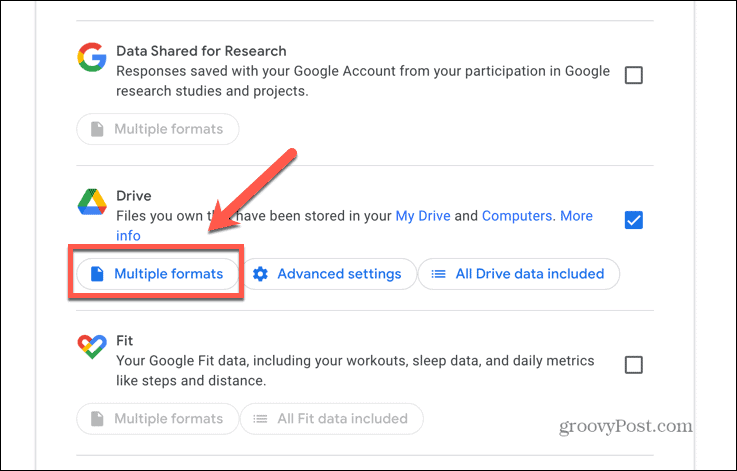
- Norėdami pakeisti formatą, spustelėkite Dokumentai išskleidžiamąjį meniu.
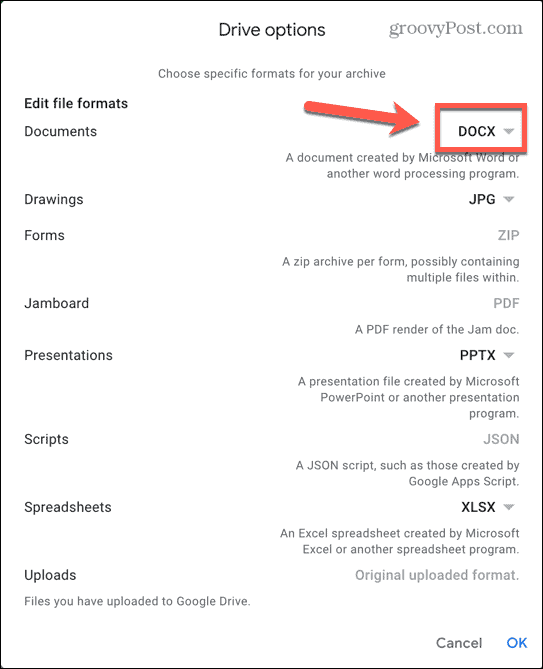
- Meniu pasirinkite vieną iš parinkčių.
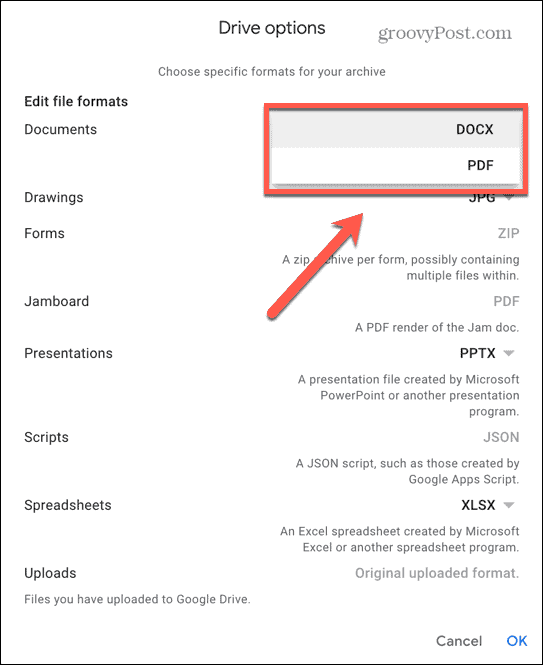
- Spustelėkite Gerai kad išsaugotumėte pakeitimus.
- Toliau spustelėkite Pažangūs nustatymai norėdami pasiekti papildomas parinktis.
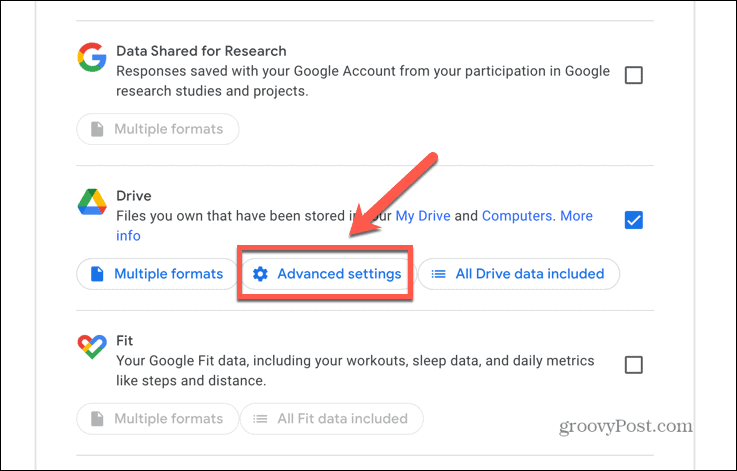
- Patikrinti Įtraukite pavadintas, paskelbtas ir įkeltas versijas jei išsaugojote kai kurias pavadintas dokumentų versijas, kurias taip pat norite atsisiųsti.
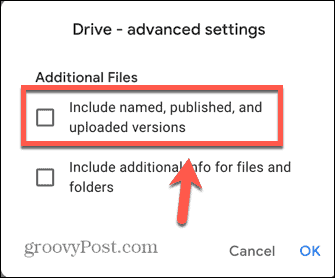
- Patikrinti Įtraukite papildomos informacijos apie failus ir aplankus norėdami atsisiųsti papildomų failų, kuriuose yra papildomos informacijos apie jūsų failus ir aplankus. Tai nerekomenduojama, nebent jums to tikrai reikia, nes į atsisiuntimą pridedama daugybė nereikalingų failų.
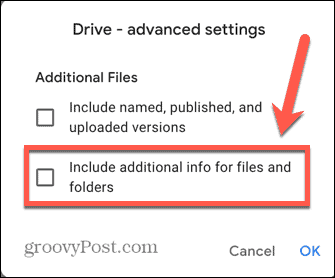
- Spustelėkite Įtraukti visi disko duomenys jei į atsisiuntimą norite įtraukti tik konkrečius aplankus.
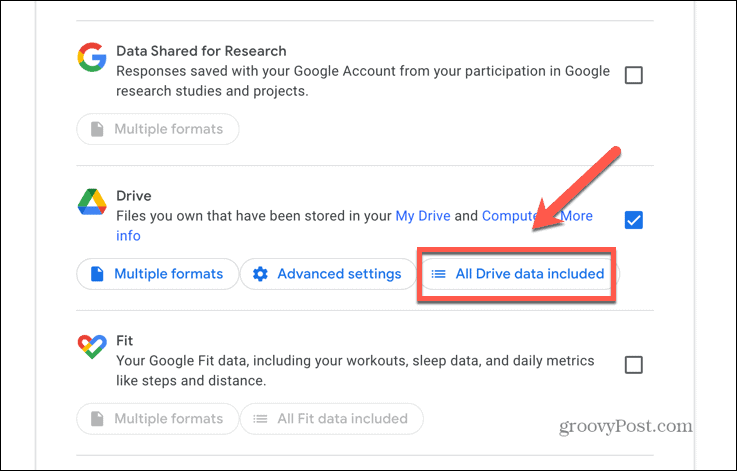
- Panaikinkite žymėjimą Įtraukti visus failus ir aplankus į Diską ir pasirinkite norimus įtraukti aplankus.
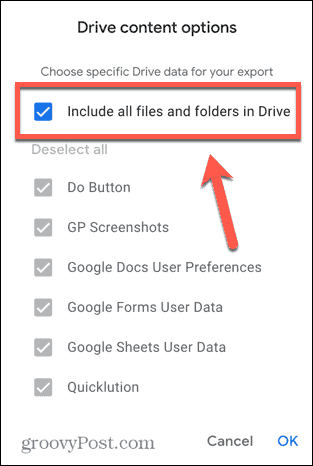
- Kai būsite patenkinti mūsų pasirinkimais, slinkite žemyn į puslapio apačią ir spustelėkite Kitas žingsnis.
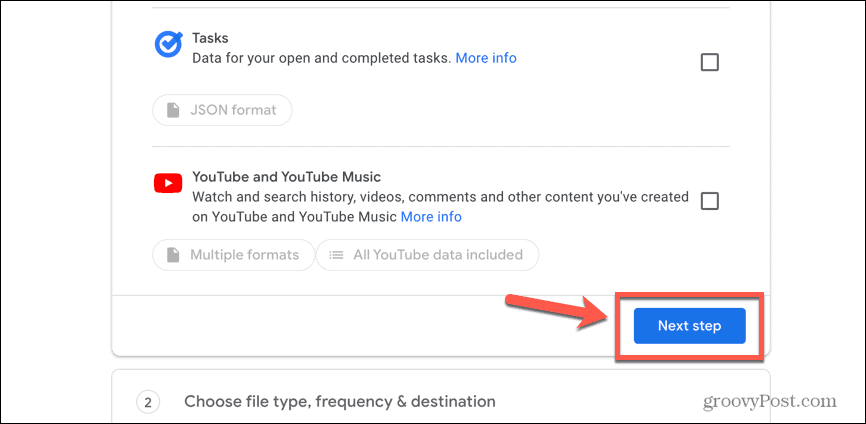
- Numatytasis nustatymas yra gauti atsisiuntimą el. paštu. Jei norite, kad jis būtų įkeltas į debesies saugyklos paslaugą, spustelėkite Perkelti į išskleidžiamąjį meniu.

- Pasirinkite debesies saugyklos paslaugą, kurią norite naudoti. Eksportas bus įkeltas į tą paslaugą ir jums el. paštu bus atsiųsta nuoroda į jos vietą.
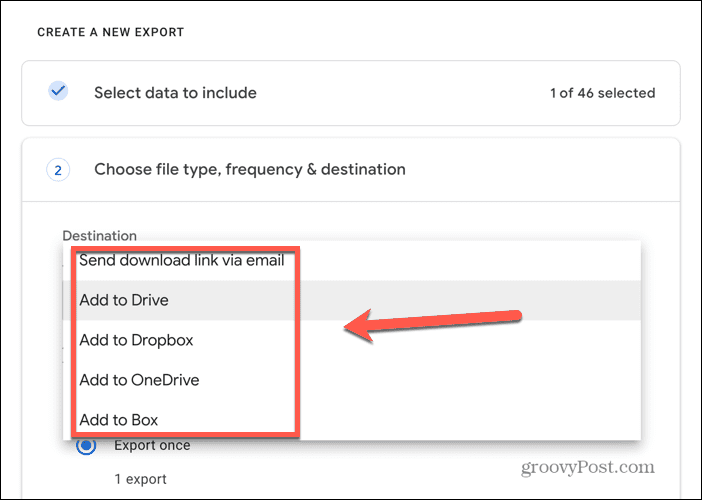
- Taip pat galite pasirinkti, ar eksportuoti failus vieną kartą, ar automatiškai eksportuoti kas du mėnesius metus.
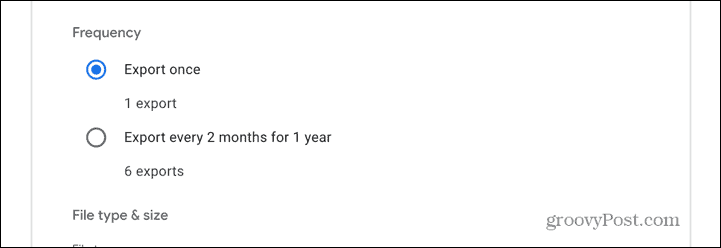
- Pasirinkite failo, kurį norite sukurti eksportuojant, tipą. Numatytasis yra .užtrauktukas, bet galite spustelėti išskleidžiamąjį meniu ir pakeisti jį į .tgz jei norite.
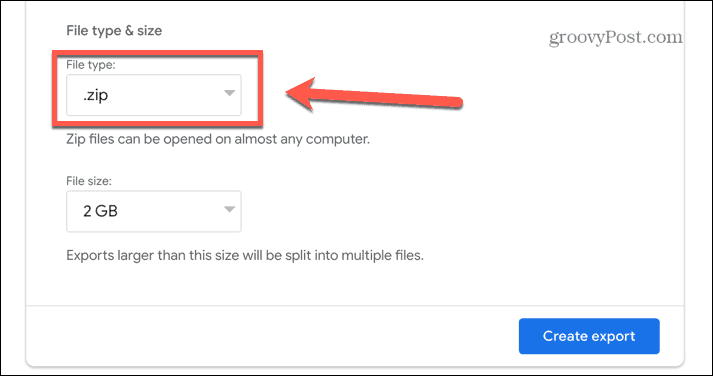
- Galiausiai nustatykite maksimalų eksportuojamo failo dydį. Jei jūsų duomenys yra didesni nei pasirinktas failo dydis, jie suskaidomi į kelis failus.
- Spustelėkite išskleidžiamąjį meniu, kad pasirinktumėte dydį 1 GB iki 50 GB.
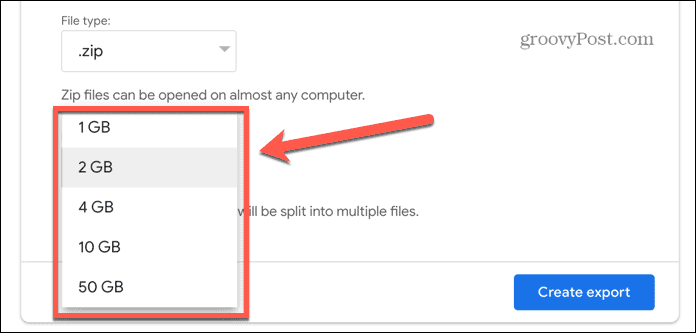
- Kai būsite pasiruošę, spustelėkite Sukurti Eksportuoti.
- „Google“ sukurs jūsų failų kopijas. Tai gali užtrukti daug laiko; kai procesas bus baigtas, gausite el. laišką. Jei norite, galite pasirinkti atšaukti eksportą.
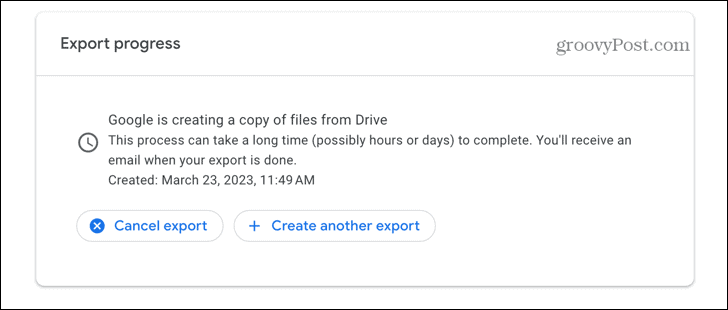
- Jei pasirinkote numatytąją el. pašto parinktį, į „Gmail“ paskyrą gausite el. laišką su nuoroda į failų atsisiuntimą.
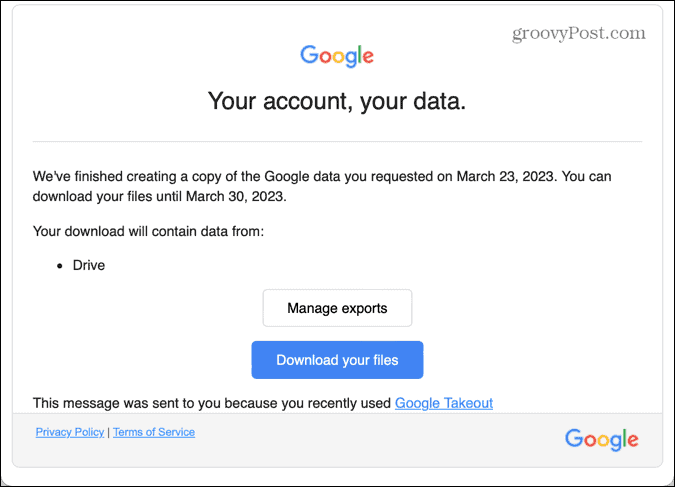
- Jei pasirinkote debesies saugyklos paslaugą, failai bus įkelti į jūsų pasirinktą paslaugą. Gausite el. laišką su nuoroda į tos debesies paslaugos failus.
„Google“ disko failų eksportavimas
Išmokę eksportuoti „Google“ disko failus, galėsite išsaugoti neprisijungusias failų kopijas. Tai taip pat gali būti labai naudinga, jei nuspręsite, kad nebenorite naudoti „Google“ disko. Jei džiaugiatės galėdami toliau naudoti „Google Apps“, verta žinoti keletą naudingų gudrybių.
Kai „Google“ diskas prisipildo, galite sužinoti, kaip tai padaryti ištuštinkite šiukšliadėžę „Google“ diske. Jei pristatymams naudojate „Google“ skaidres, verta žinoti, kaip tai padaryti išsaugokite vaizdą iš „Google“ skaidrių pristatymo. Ir jei naudojate skaičiuoklę, galite išmokti kaip sujungti lapus „Google“ skaičiuoklėse.
Kaip rasti „Windows 11“ produkto kodą
Jei jums reikia perkelti „Windows 11“ produkto kodą arba tiesiog jo reikia švariai įdiegti OS,...
